上网行为管理用户手册金山kinggate企业版.docx
《上网行为管理用户手册金山kinggate企业版.docx》由会员分享,可在线阅读,更多相关《上网行为管理用户手册金山kinggate企业版.docx(60页珍藏版)》请在冰豆网上搜索。
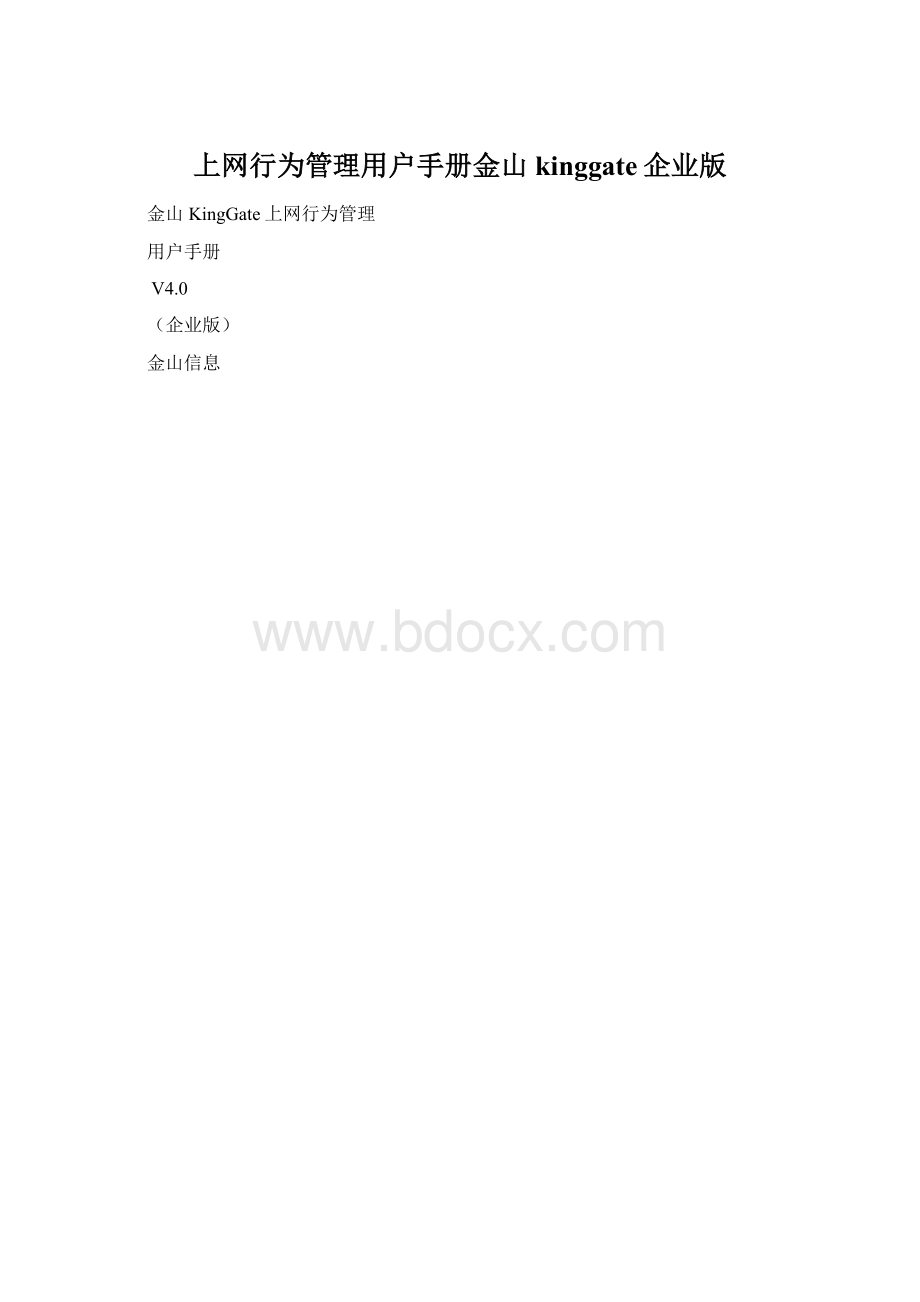
上网行为管理用户手册金山kinggate企业版
金山KingGate上网行为管理
用户手册
V4.0
(企业版)
金山信息
1前言
2
版权声明
本文件所有内容受版权保护并且归金山信息所有。
未经金山信息明确书面许可,不得以任何形式复制、传播本文件(全部或部分)。
金山及Kingsoft是金山信息的注册商标,本文中涉及到的其它产品名称和品牌为其相关公司或组织的商标或注册商标,特此鸣谢。
金山信息不对本文件的内容、使用,或本文件中说明的产品负担任何责任或保证,特别对有关商业机能和适用任何特殊目的的隐含性保证不负担任何责任。
另外,金山信息保留修改本文件和本文件中所描述产品的权力。
如有修改,恕不另行通知。
信息更新
本产品最新版本信息、升级信息以及相关技术文档将在金山信息网站上及时推出,敬请留意。
支持信息
如果希望得到关于金山信息产品的报价、产品信息以及技术支持,请查阅公司网站:
。
3准备工作
4
金山KingGate上网行为管理产品可以通过远程方式进行使用和管理。
用户在远程的管理PC上通过Web浏览器对金山KingGate上网行为管理产品使用和管理。
4.1准备PC
配置机器
操作系统
浏览器
网络接口
串口类型
管理PC
Windows2000/XP/2003Server
IE5.5以上
10/100Mb
RS232
4.2系统默认值
项目
默认值
系统帐号
与
管理方式
管理方式:
Web登录
管理帐号:
用户名:
systemmaster密码:
1234abcd
管理方式:
SSH
管理账号:
用户名:
systemmaster密码:
1234abcd
管理方式:
Console
管理账号:
用户名:
systemmaster密码:
1234abcd
管理帐号:
用户名:
KingGate密码:
KingGate
登录方式
接口IP
Eth0:
Eth1:
202.96.2
Eth2:
注:
不同的型号,接口的数量、类型也不同。
接口属性
Eth0:
lan1,不可修改网口属性,只能为内网口
Eth1:
wan1,可修改属性,可为lan、wan、dmz
Eth2:
dmz1,可以修改属性,可为lan、wan、dmz
Eth3:
lan2,可以修改属性,可为lan、wan、dmz
注:
配置网口属性必须有一个为wan口
管理IP
管理口
系统默认管理口为Eth0(lan1),通过系统每一个接口均可管理系统
控制口属性
超级终端连接属性为:
每秒位数:
9600,数据位:
8,奇偶校验:
无,停止位:
1,
数据流控制:
无
4.3网络连接
4.4
连接方法:
连接电源线,并打开开关。
4.5网络检查
4.6
使用ping命令,在管理PC上对金山KingGate上网行为管理产品进行检测,看网络连接正常与否。
如果网络连接没有问题,就可以登录到金山KingGate上网行为管理产品上了。
如下图:
4.7登录系统
4.8
输入账号,用户名:
systemmaster,密码:
1234abcd,登录系统。
5系统设定
6
6.1系统配置
6.2
金山KingGate上网行为管理的系统配置包含系统的管理设置、用户认证、流量统计、配置管理、系统更新,通过本部分功能,可以完成系统的基本配置。
⏹管理设置
⏹
◆密码管理:
修改当前用户的密码;
◆
◆系统配置:
重启关闭设备以及时间的修改;
◆
◆报告配置:
配置定时发送报告参数;
◆
◆升级配置:
定义升级服务器;
◆
◆License:
License查询与更新;
◆
◆用户管理:
添加删除以及修改登录用户;
◆
⏹用户认证:
启用系统帐号认证,在用户接入外网时,需经过认证后方可接入外网;
⏹
⏹流量统计:
对网络进行实时以及延时的数据统计;
⏹
⏹配置管理:
对系统配置的备份与恢复、恢复出厂值;
⏹
⏹系统更新:
版本升级以及补丁的上传;
⏹
6.2.1管理设置
6.2.2
为了帮助用户对内部网络进行全面管理,金山KingGate上网行为管理通过方便易用的Web管理界面,为用户提供远程管理升级功能。
包括修改用户密码、系统配置、报告配置、升级配置、license、用户管理。
6.2.2.1密码管理
6.2.2.2
系统配置-〉管理设置-〉密码管理,输入以下信息,可以修改密码,如下图:
⏹系统管理员旧密码:
旧密码;
⏹
⏹系统管理员新密码:
新密码;
⏹
⏹确认密码:
再次确认新密码;
⏹
⏹确认:
密码修改生效;
⏹
注:
密码规则,最小8位,最大19位,数字字母的组合,不识别空格符号。
修改只是当前登录用户的密码。
6.2.2.3系统设置
6.2.2.4
系统配置-〉管理设置-〉系统设置,如下图:
⏹获取系统时间:
点击获取系统时间可以获得当前的系统时间;
⏹
⏹修改系统时间:
在日期和时间栏里输入相应的参数,点击修改系统时间则可以修改当前的系统时间;
⏹
⏹重启设备:
系统重新启动;
⏹
⏹关闭设备:
系统关闭,电源自动关闭;
⏹
注:
时间修改原则,一般时间不要进行修改,且时间修改不能超过12小时,以免影响License校验。
6.2.2.5报告配置
6.2.2.6
系统配置-〉管理设置-〉报告配置,如下图:
通过这个界面可以设置过滤处理方法中的定时发送报告的相关报告配置。
用户可以在这里设置定时发送报告的邮件账号信息。
⏹SMTP服务器:
输入邮件账号所在的服务器;
⏹
⏹邮件地址:
完整的邮件地址;
⏹
⏹用户名:
输入发送邮件的用户名;
⏹
⏹密码:
如果邮件服务器需要验证,输入邮件账号的密码;
⏹
⏹查看邮件IP:
设置报告邮件内查看邮件连接里的IP地址。
这个设置用于用户设置外网访问IP地址,以便外部用户能够查看其被过滤的邮件,通常地址为公网IP;
⏹
⏹发送时间间隔:
发送报告的时间间隔(单位为:
小时)。
⏹
注意:
只有在这个账号信息设置后,功能模块里选择发送定时报告和转发警告信的功能才能生效,而且这里发送的信息是针对SMTP病毒信息。
6.2.2.7升级配置
6.2.2.8
系统配置-〉管理设置-〉升级配置,如下图
通过这个界面可以设置数据升级的参数。
因为金山KingGate上网行为管理产品的不同过滤功能都有数据升级的要求,如病毒特征库的升级等。
因此用户可以设置相应的参数来帮助产品的数据升级。
⏹升级服务器:
选择数据升级的服务器;
⏹
⏹启用代理:
因为金山KingGate上网行为管理的数据下载是通过HTTP协议来完成的,因此如果在金山KingGate上网行为管理通往Internet的连接上采用了HTTP代理,那就需要配置代理参数。
代理服务器的设置在系统配置-〉网络设置-〉代理设置;
⏹
⏹代理账号:
如果代理服务器需要验证,那就设置代理服务器的验证账号;
⏹
⏹密码:
设置验证账号的密码;
⏹
6.2.2.9License
6.2.2.10
系统配置-〉管理设置-〉license,如下图:
通过这个界面可以更新、查看License信息。
⏹License更新:
⏹
◆产品序列号:
显示金山KingGate上网行为管理的序列号。
同时,产品序列号在产品背部面板上可以查看;
◆
◆授权码:
输入16位License授权码。
然后点击确定,就会将License更新,授权码影响产品使用的功能和使用时间,
◆
注:
正式授权码过期不影响功能使用,但不能更新与升级数据;测试授权码过期过滤功能不能使用和不能更新与升级数据。
⏹系统信息
⏹
◆产品名称:
产品的完整名称;
◆
◆机器型号:
产品型号;
◆
◆序列号:
产品的序列号,与产品背部面板序列号保持一致;
◆
◆授权码:
激活功能的验证信息;
◆
◆注册时间:
产品出厂时间或最新更新授权码的时间;
◆
◆有效时间:
产品在服务器的时间;
◆
◆用户类别:
正式用户或试用用户;
◆
◆功能模块:
产品具有功能模块;
◆
◆管理系统版本:
产品当前系统版本;
◆
6.2.2.11用户管理
6.2.2.12
系统配置-〉管理设置-〉用户管理,如下图
用户管理选项用于添加管理用户。
只有拥有用户管理权限的管理用户能够添加新的管理用户、修改管理用户权限和删除现有的管理用户。
systemmaster是缺省的管理用户,不能被删除和修改。
⏹增加用户:
点击增加用户,出现上述用户添加界面。
管理用户输入相应的设置,就可以添加相关的管理用户;
⏹
◆用户名:
输入新增管理用户的用户名;
◆
◆密码:
输入新增管理用户的密码,密码最少8位,采用数字和字母相间的方式来保证密码的安全性;
◆
◆确认密码:
输入确认密码;
◆
◆权限:
勾选管理用户的权限。
相应权限包括:
用户管理、查看系统配置、修改系统配置以及查看系统日志。
对于不同管理权限的管理用户,在登录后系统将显示不同的菜单选项;
◆
⏹添加用户:
输入名称以及密码,赋予的权限,点击确定;
⏹
⏹修改用户:
点击用户列表右边的编辑图标
,出现以上界面。
管理用户可以修改相关用户的权限;
⏹
⏹删除用户:
在用户列表界面勾选需删除的用户,点击“删除”按钮删除相关用户;
⏹
注:
添加用户密码需要保证密码的复杂性,大于或等于8位且为数字和字母的组合。
6.2.3用户认证
6.2.4
金山KingGate上网行为管理提供用户上网认证功能,点击系统配置-〉用户认证可进行用户认证的相关配置。
6.2.4.1基本配置
6.2.4.2
在基本配置中可以通过启用认证开关来设置系统是否启用上网认证功能。
在启用认证模式下,如果用户的IP地址和MAC地址不在免认证地址中,用户第一次上网将弹出上网认证界面,用户通过认证后,就可以正常上网了。
一次登录认证有效期:
用户经通过认证上网后,如果该用户在30分钟内没有上网流量,系统将自动注销用户的上网功能,如需上网将需要重新认证,时间变动默认为30分。
6.2.4.3用户列表
6.2.4.4
这里的用户名和密码是提供给用户上网认证用的,可以点击添加用户按钮来新增用户,如下图:
6.2.4.5免认证地址
6.2.4.6
在免认证中的地址,用户无需认证就可直接上网。
免认证地址支持IP地址和MAC地址,mac输入格式如:
00:
14:
C2:
DB:
4E:
E3。
6.2.5流量统计
6.2.6
开启流量统计后,可以实时查看所选择接口所有IP的各种流量,结果在统计日志-〉流量统计中查看,如图:
⏹启用统计接口:
开启或关闭流量统计;
⏹
⏹流量统计接口:
选择需要流量统计的接口,仅对LAN和DMZ口统计,对WAN口不统计;
⏹
⏹刷新频率:
采集数据信息的频率,最小设置为1分钟;
⏹
⏹内部子网地址:
设置采集数据的子网信息,多子网设置用回车分开;
⏹
6.2.7配置管理
6.2.8
配置管理完成备份系统配置、恢复存在的配置、恢复系统默认值。
系统配置-〉配置管理,如下图:
⏹下载配置文件:
下载,备份系统当前配置;
⏹
⏹上传配置文件:
将存在的系统配置恢复系统,使其生效;
⏹
⏹恢复默认配置:
恢复系统出厂默认值;
⏹
6.2.9系统更新
6.2.10
通过系统更新,更新补丁包,并立即生效,生成新的系统版本号。
如下图:
6.3网络配置
6.4
⏹网络模式:
金山KingGate上网行为管理网络模式有两种,网关模式和网桥模式
⏹
⏹网络设置:
主要包括了多IP绑定、DNS、远程管理、代理服务器、内网服务器、SMTP路由
⏹
◆多IP绑定:
实现内网口或者外网口的多IP绑定;
◆
◆DNS:
根据不同的网络提供商配置不同DNS;
◆
◆远程管理:
指定IP地址管理系统;
◆
◆代理服务器:
对于内部网络使用HTTP、POP3、SMTP、FTP等代理;
◆
◆内网服务器:
映射内网服务器,做到保护内网服务器,针对FTP、WEB、邮件服务器、文件服务器保护;
◆
◆Smtp路由:
保护邮件服务器;
◆
◆负载均衡:
在网关模式下,并且启用了多WAN,将显示负载均衡;
◆
⏹DHCP:
能够启用DHCP服务器以及DHCP代理;
⏹
⏹SNMP:
简单网络管理协议;
⏹
6.4.1网络模式
6.4.2
金山KingGate上网行为管理的网络模式有两种,网关模式和网桥模式。
6.4.2.1网关模式
6.4.2.2
网络配置-〉网络模式-〉网关模式,如下图:
⏹网络模式
⏹
◆当前状态:
是指设备当前的运行模式,默认为网关;
◆
◆设置为网关:
勾选后,点击提交。
不勾选,点击提交无效;
◆
◆监测外网网关:
对外网默认网关的自动检测,如果探测路由不可到达,将不能添加路由,出现网络不可到达。
在多WAN环境下,出现线路中断,将协商从可以到达的线路转发数据。
默认情况不启用此功能。
◆
⏹网关设置
⏹
◆Eth0设置
◆
●启用:
表示当前网口的运行状态,不可更改;
●
●网络区域:
默认内网,不可更改;
●
●网络类型:
默认静态,不可更改;
●
●别 名:
默认lan1,可以更改;
●
◆Eth1设置
◆
●启用:
表示当前网口的运行状态,可以更改;
●
●网络区域:
默认外网,可以更改;
●
●网络类型:
默认静态IP,DHCP、拨号可以更改;
●
●网 关:
缺省为空,可以更改
●
●别 名:
默认wan1,可以更改
●
◆Eth2设置
◆
●启用:
表示当前网口的运行状态,可以更改;
●
●网络区域:
默认DMZ,可以更改;
●
●网络类型:
默认静态IP,DHCP、拨号;
●
●网 关:
缺省为空,可以更改;
●
●别 名:
默认DMZ,可以更改;
●
◆Eth3设置
◆
●启用:
表示当前网口的运行状态,可以更改
●
●网络区域:
默认内网,可以更改
●
●网络类型:
默认静态,可以更改
●
●别 名:
默认lan2,可以更改
●
注:
NAT开启和关闭、在网口开启NAT则在本网口出去的数据将被做源地址转换。
◆提交
◆
●提交当前修改配置;
●
◆拨号状态:
在拨号状态下,点击拨号状态,显示当前拨号信息,并且可以手动拨号以及手动断开。
◆
◆动态域名:
支持2种动态域名DTDNS以及华盖DDNS
◆
6.4.2.3网桥模式
6.4.2.4
网络配置-〉网络模式-〉网桥模式,如下图:
⏹网络模式
⏹
◆当前状态:
是指设备目前的运行状态;
◆
◆设置为网桥:
勾选后,点击确定。
不勾选,点击确定无效;
◆
注:
在网桥状态内网介入只有eth0(lan1)可用,外网可以根据环境选择网口。
⏹网桥设置
⏹
◆默认网关设置
◆
◆网桥网卡:
在网桥下只有一个内网和一个外网,默认下内网为eth0,外网为用户自定义;
◆
◆确定:
提交修改配置;
◆
注意:
在改变网络模式前,在系统配置-〉网络设置-〉远程管理中添加远程管理IP,默认允许所有人可管理系统。
6.4.2.5旁路模式
6.4.2.6
网络配置-〉网络模式-〉旁路模式,如下图:
注:
在旁路模式下,eth0为管理口,eth1为数据监听口。
⏹网络模式
⏹
◆当前状态:
是指设备目前的运行状态;
◆
◆设置为旁路模式:
勾选后,点击确定。
不勾选,点击确定无效;
◆
⏹旁路设置
⏹
◆启用:
启用eth0为旁路的管理口;
◆
◆网络区域:
默认为内网,不可更改;
◆
◆网络类型:
默认为静态IP;
◆
◆IP地址:
为eth0配置的IP;
◆
◆掩码:
与IP地址对应的掩码;
◆
◆确定:
提交修改配置;
◆
6.4.3网络设置
6.4.4
主要包括了多IP绑定、DNS、远程管理、代理服务器、内网服务器、SMTP路由、负载均衡。
6.4.4.1多IP绑定
6.4.4.2
网络配置-〉网络设置-〉多IP绑定,如下图:
注:
提供多个IP地址在网卡上的绑定,只有在网关模式下才可用。
⏹点击绑定新IP来创建新的绑定IP。
如果需要删除已有的网卡IP,勾选相对应网卡IP右边的选择框,然后点击删除按钮。
⏹
⏹绑定新IP
⏹
◆IP地址:
输入需要绑定的IP地址;
◆
◆绑定的网卡:
输入需要绑定的网卡;
◆
◆状态:
设定是否启动;
◆
◆掩码:
设定IP掩码;
◆
◆注释:
输入注释;
◆
◆点击确认保存绑定IP设置,点击返回取消设置;
◆
6.4.4.3DNS
6.4.4.4
修改DNS。
DNS服务器是域名解析过程中必须的,请正确填写ISP提供的DNS信息。
网络配置-〉网络设置-〉DNS,如下图:
⏹首选DNS服务器:
设置首选DNS服务器;
⏹
⏹第二DNS服务器:
设置第二个DNS服务器;
⏹
⏹第三DNS服务器:
设置第三个DNS服务器;
⏹
⏹第四DNS服务器:
设置第三个DNS服务器;
⏹
注:
金山KingGate上网行为管理出厂时设置的是深圳电信的DNS服务器。
请用户根据ISP的网络情况设置相应的DNS服务器。
它将影响系统访问Internet升级。
6.4.4.5远程管理
6.4.4.6
网络配置-〉网络设置-〉远程管理,如下图:
注:
用户一定要在修改金山KingGate上网行为管理的内网IP地址或者网桥IP地址前,设置能够访问到该IP的远程管理IP。
如果没有设置相应的远程管理IP,在修改了IP后,用户就无法登录金山KingGate上网行为管理进行管理。
在修改系统IP前,请确认系统远程管理IP。
6.4.4.7代理设置
6.4.4.8
网络配置-〉网络设置-〉代理设置,如下图
对于内部网络使用HTTP、POP3、SMTP、FTP等代理,如果需要金山KingGate上网行为管理对相应的协议进行保护,就需要设置相应协议的代理信息。
特别是在网桥模式下,这种情况出现的可能性较大。
对HTTP协议,需要设置代理IP地址及其端口;对于其他协议,需要设置代理端口。
点击确定来完成修改。
6.4.4.9内网服务器
6.4.4.10
通过内网服务器的设置,金山KingGate上网行为管理能够对内网的服务器进行安全防护,包括病毒过滤、垃圾邮件过滤、Web过滤等。
配置相应的映射后,外网机器访问金山KingGate上网行为管理外网口的Web、邮件或FTP端口,金山KingGate上网行为管理就会在安全过滤后,将内容转发到后面相应的内网服务器。
网络配置-〉网络设置-〉内网服务器,如下图:
⏹Web服务器:
使用协议:
HTTP,设置进行保护的内网Web服务器的IP地址和端口。
在路由模式下,需要设置映射的外网IP地址。
如果需要对同一台Web服务器的多个端口进行保护,可以设置在后面的Web服务器设置里。
用户目前可以设置三个Web服务器。
⏹
⏹文件服务器:
使用协议:
NETBIOS,设置进行保护的文件服务器的IP地址以及访问的网段。
对于文件服务器,主要提供NETBIOS协议的病毒过滤。
例如,放在DMZ的文件服务器,如果要对从内网访问过去的进行过滤,就把访问网段设置成内网。
如果在防火墙的虚拟IP里设置了映射IP,就把映射IP填写在这里。
用户目前可以设置三个文件服务器。
⏹
⏹邮件服务器:
使用协议:
SMTP或POP3,设置进行保护的内网邮件服务器的IP。
在路由模式下,需要设置映射的外网IP地址。
用户目前可以设置三个邮件服务器。
⏹
⏹FTP服务器:
设置进行保护的内网邮件服务器的IP。
在路由模式下,需要设置映射的外网IP地址。
用户目前可以设置三个FTP服务器。
⏹
注:
在网桥模式下,因为设备的网卡设置在混杂模式,因此如果在内部网络有Web服务器、邮件服务器以及FTP服务器,内部的访问可能会被干扰,因此用户需要将这些内网的服务器IP地址在这里输入。
6.4.4.11SMTP路由
6.4.4.12
SMTP路由模式对邮件服务器进行保护。
通过对邮件服务器MX纪录的设置,可以将金山KingGate上网行为管理作为邮件域名的首选服务器,然后由金山KingGate上网行为管理将接收的邮件进行过滤后转发到被保护的邮件服务器。
网络配置-〉网络设置-〉smtp路由,如下图:
⏹启用SMTP路由模式:
勾选启用SMTP路由模式启动SMTP路由;
⏹
⏹本机MX名:
在DNS服务器为金山KingGate上网行为管理定义MX记录;
⏹
⏹保护邮件服务器:
域名:
是邮件域名(@后面的域名),IP地址是指邮件服务器的真实IP地址;
⏹
注:
如果启用SMTP路由,产品的第一个网口(eth0)用于业务转发。
6.4.4.13负载均衡
6.4.4.14
负载均衡在双WAN的环境下,系统自动确定外线的选择,系统提供多条外线的接入(wan1和wan2)。
可根据session方式确定线路的选择,可根据链路的ISP供应商来选择。
网络配置-〉网络设置-〉负载均衡,如下图:
⏹优先级:
系统根据优先级,确定数据主要从哪条线路出;
⏹
⏹恢复默认值:
恢复系统缺省值,系统默认从wan1走;
⏹
⏹确定:
配置生效;
⏹
6.4.5DHCP
6.4.6
DHCP是提供DHCPServer服务,它可完成让PC或服务器自动从系统获取IP地址、子网掩码、网关、DNS信息。
网络配置-〉DHCP,如下图:
6.4.6.1基本配置
6.4.6.2
⏹不启用:
不开启DHCPServer服务;
⏹
⏹DHCP服务:
开启DHCP服务,在开启DHCP服务时,至少保证系统配置-〉DHCP-〉DHCP服务的eth1的DHCP服务启用;否则DHCP服务无法正常启动;
⏹
⏹DHCP代理:
DHCP客户端利用金山KingGate上网行为管理作为代理向第三方DHCP服务器获取地址;
⏹
⏹确定:
配置生效;
⏹
6.4.6.3DHCP服务
6.4.6.4
网络配置-〉DHCP-〉DHC